In dieser Anleitung erfährst Du, wie Du Daten aus einem Text in Word 365 als Tabelle visualisieren kannst. Das kann zum Beispiel sehr nützlich sein, wenn Du einen Pressetext erhältst, in dem viele statistische Daten erwähnt sind.
Ich habe für dieses Beispiel schon eine Word-Datei vorbereitet. In dieser steht folgender Text: Peter ist 12 Jahre alt und wiegt 35 Kilogramm, Luise ist 1 Jahr älter und wiegt 3 Kilogramm mehr, Ronzo ist halb so alt wie Peter und wiegt die Hälfte von Luise.

Markiere nun den Text und klicke links davon auf das Copilot-Symbol.

Wähle nun die Option „Als Tabelle visualisieren“. Falls dies Option nicht vorhanden ist, schreibe einfach in das Eingabefeld die Aufforderung „Als Tabelle visualisieren“.
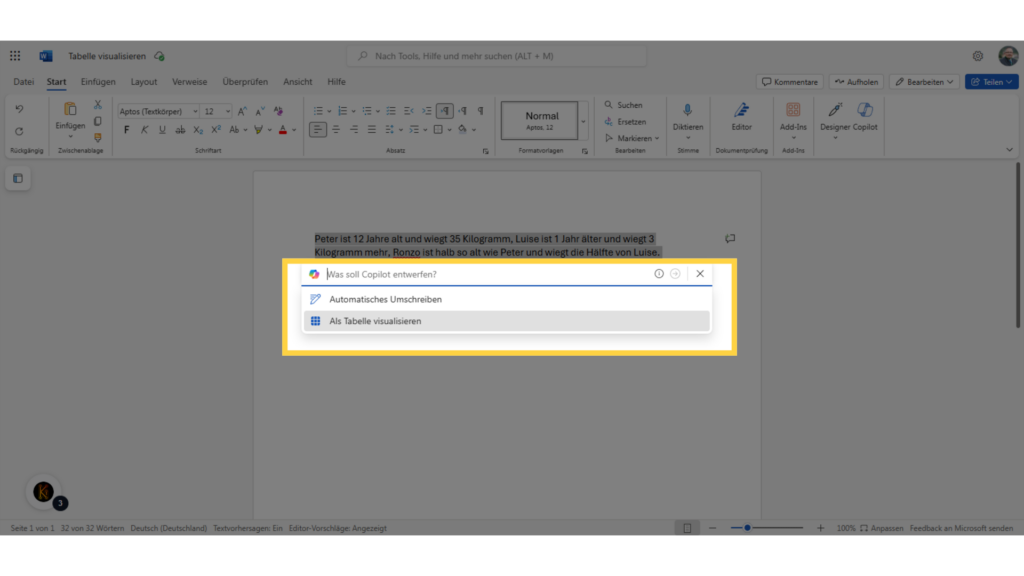
Copilot erstellt nun eine Tabelle aus den Daten im Dokument. Wie Du sehen kannst, hat Copilot die nicht direkt erwähnten Daten aus den Angaben im Text selbständig errechnet.

Jetzt brauchst Du nur noch auf „Beibehalten“ klicken, um die Tabelle in die Word-Datei einzufügen.

Viel Erfolg bei der Anwendung!
